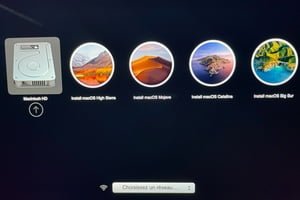在 Mac OS X El Capitan 或更早版本上同时使用 WiFi 和以太网连接是完全可能的。但要小心,不要迷路......这不会使您的互联网连接速度增加一倍或三倍!这两种网络配置实际上是互补的。如果您正在寻找测量 Mac 上的连接速度(网络和互联网)或加快 Mac 上的互联网速度相反,请查看我们的相关文章。在这里,我们将进一步告诉您如何激活这两种起不同作用的连接模式。以太网连接通常是最高效、最安全的,它应该优于 Wi-Fi,但后者对于访问某些服务(例如地图、天气、Safari 和 Spotlight 建议)是必要的……我们还将告诉您如何优先考虑以太网。 、iPhone/iPad 的 Wi-Fi 和 3G/4GB 网络共享,具体取决于您的位置(在家、在路上)。
在 Mac 上使用 WiFi 和以太网:启用网络
要做的第一件事是转到“系统偏好设置”并单击“网络”图标。
要激活有线以太网连接,只需将 RJ45 电缆连接到路由器(或 Internet Box)即可。要激活 Wi-Fi,只需加入您的无线网络或 iPhone / iPad 的共享网络即可。
当然,这两个网络接口使用不同的本地 IP 地址。在我们的示例中,192.168.0.24 用于以太网,192.168.0.25 用于 Wi-Fi。
如果你愿意的话使用 iPhone/iPad 和 Mac 的网络共享,这自然会添加第三个连接点,如下所示。在这里,我们还通过蓝牙连接到我们的 iPhone。
在 Mac 上使用 WiFi 和以太网:设置服务顺序
您现在需要告诉您的 Mac 哪个连接是优先级。如果千兆位以太网不可用,则 Mac 将受益于 802.11n Wi-Fi。我们将向您展示如何按从最快到最慢的顺序对连接进行排序。单击“连接”,然后单击“+”和“-”附近的齿轮图标箭头。
现在您必须按照适合您的顺序拖放服务。我们决定优先考虑以太网,然后是 Wi-Fi 等。完成后单击“确定”进行确认。
在 Mac 上使用 WiFi 和以太网:调整隐私
我们现在必须授权所有需要 Wi-Fi 的应用程序在必要时使用 Wi-Fi。这对于使用您的地理位置的程序通常很有用。在本例中,用于 Safari 和 Spotlight 建议、地图行程、天气服务等。如果没有 Wi-Fi 连接,您将无法访问所有这些。要正确执行此操作,请转到“系统偏好设置”并单击“安全和隐私”。使用您的管理员密码解锁挂锁。